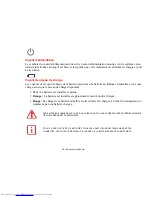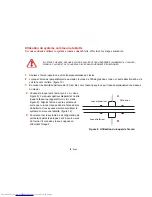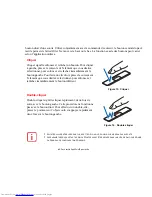35 - Écran
Réglage de la luminosité de l’écran
Lorsque vous avez allumé votre système, vous pouvez régler la luminosité de l’écran à un niveau de
visionnement plus confortable. Il y a trois manières de régler la luminosité : par le clavier, par l’utilitaire
de gestion de l’alimentation et par le menu Fujitsu. De plus, pour les systèmes Windows Vista, vous
pouvez changer la luminosité en utilisant les Options d’alimentation du Panneau de configuration.
Utilisation du clavier pour régler la luminosité
Utilisez les combinaisons de touches suivantes pour régler la luminosité :
•
[Fn+F6] : Appuyez plusieurs fois sur cette combinaison de touches pour diminuer la luminosité de
votre écran.
•
[Fn+F7] : Appuyez plusieurs fois sur cette combinaison de touches pour augmenter la luminosité
de votre écran.
Utilisation de l’utilitaire de gestion de l’alimentation
Pour régler la luminosité avec l’utilitaire de gestion de l’alimentation :
Windows XP Tablet PC :
Cliquez sur [Démarrer] > Panneau de configuration. Si vous n’êtes pas en
affichage classique, sélectionnez « Basculer vers affichage classique » dans le panneau de gauche.
Double-cliquez sur l’icône Paramètres de tablette et stylet, puis sélectionnez l’onglet Paramètres.
Réglez la luminosité de l’écran en faisant glisser le bouton sur la position
When plugged in
(Alimentation
secteur) ou
Powered by batteries
(Alimentation batterie).
Windows XP Pro :
Pour régler la luminosité à l’aide de l’utilitaire de gestion de l’alimentation, cliquez
sur [Démarrer] > Panneau de configuration > Contrôle de luminosité. Réglez la luminosité de l’écran en
faisant glisser le curseur de la position batterie à la position adaptateur secteur.
R
EMARQUE
:
LORSQUE
VOUS
CHANGEZ
LES
PARAMÈTRES
D
’
AFFICHAGE
DANS
W
INDOWS
XP,
LA
NOUVELLE
CONFIGURATION
EST
CONSERVÉE
APRÈS
LA
MISE
EN
VEILLE
ET
LE
REDÉMARRAGE
. D
ANS
W
INDOWS
V
ISTA
,
LES
NOUVEAUX
PARAMÈTRES
SONT
TEMPORAIRES
PAR
DÉFAUT
,
MAIS
VOUS
POUVEZ
LES
RENDRE
PERMANENTS
SI
VOUS
UTILISEZ
L
’
UTILITAIRE
O
PTIONS
D
’
ALIMENTATION
DU
P
ANNEAU
DE
CONFIGURATION
.